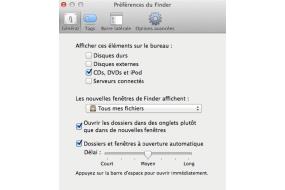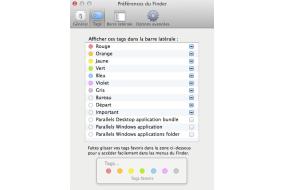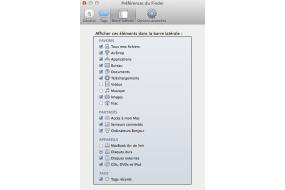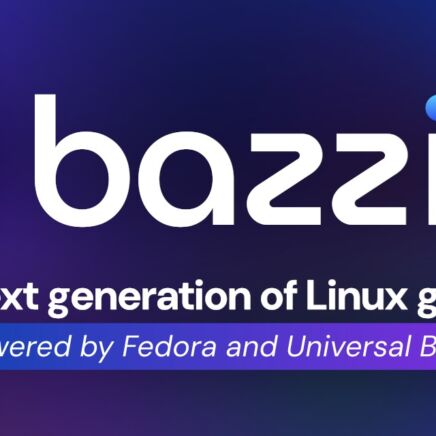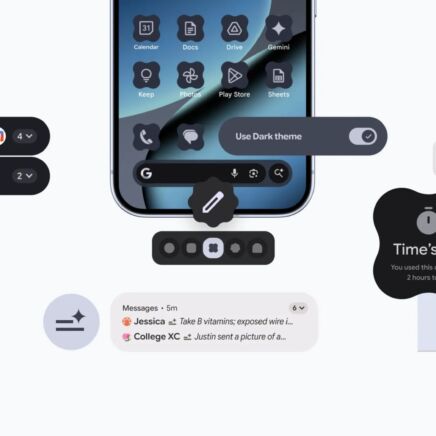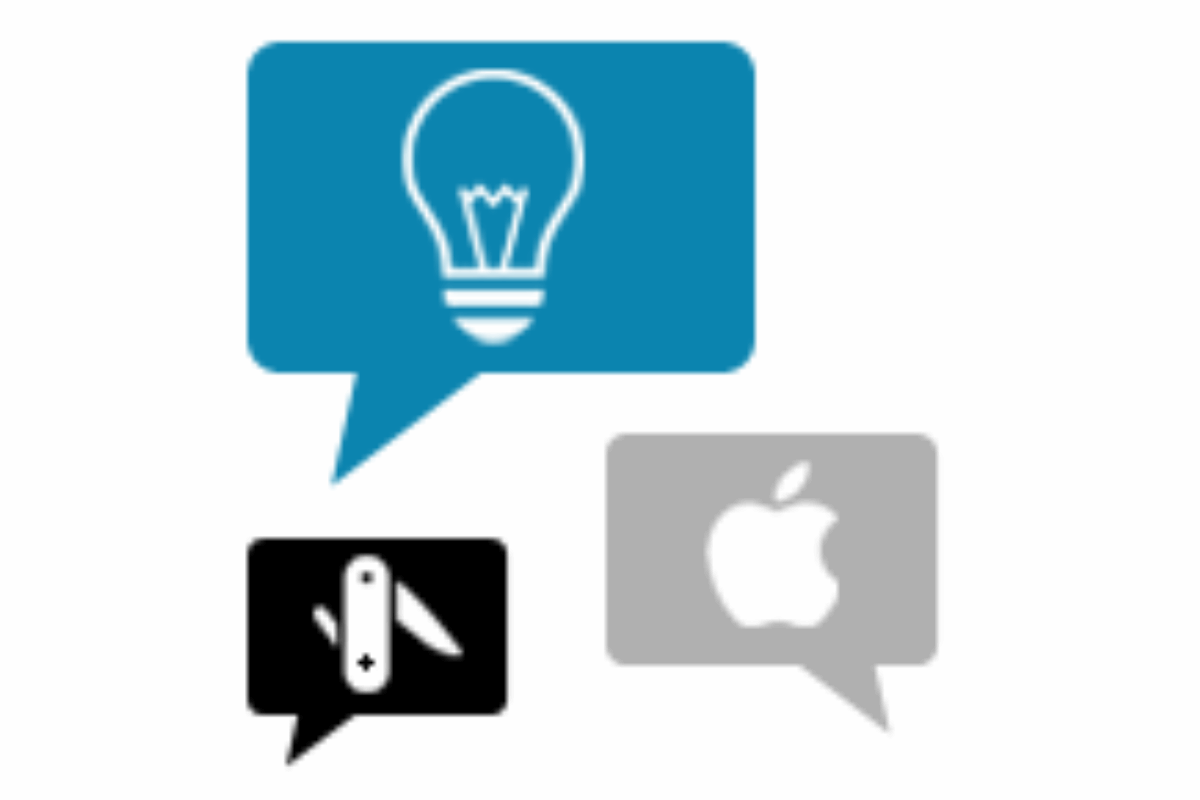
Après les présentations respectives du bureau et du dock sur Mac OS X, il me reste à vous présenter le Finder. Voici une description détaillée de cet outil.
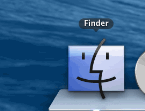 Sous Mac OS X, vous ne trouverez pas de répertoire « Mes documents » mais un « Finder« . En cliquant dessus, vous aurez accès à tous les éléments stockés sur votre Mac ainsi que la liste de tous les supports connectés (CD, DVD, clé USB, carte mémoire, disque dur externe, serveur…). Pour y accéder, il suffit de cliquer sur l’icône « Finder » situé en bas de votre écran directement dans le dock. Généralement, il est placé tout à gauche.
Sous Mac OS X, vous ne trouverez pas de répertoire « Mes documents » mais un « Finder« . En cliquant dessus, vous aurez accès à tous les éléments stockés sur votre Mac ainsi que la liste de tous les supports connectés (CD, DVD, clé USB, carte mémoire, disque dur externe, serveur…). Pour y accéder, il suffit de cliquer sur l’icône « Finder » situé en bas de votre écran directement dans le dock. Généralement, il est placé tout à gauche.
La fenêtre du Finder se présente comme celle ci-dessous. Sur chaque fenêtre du Finder, vous trouverez une barre latérale sur la gauche. La personnalisation de cette barre est possible via le menu ses préférences, vous pourrez notamment choisir les dossiers que vous souhaitez mettre en favoris, ou encore créer des raccourcis vers certains appareils.
Voici une présentation en détails du Finder (reportez-vous au visuel et à sa légende ci-dessous) :
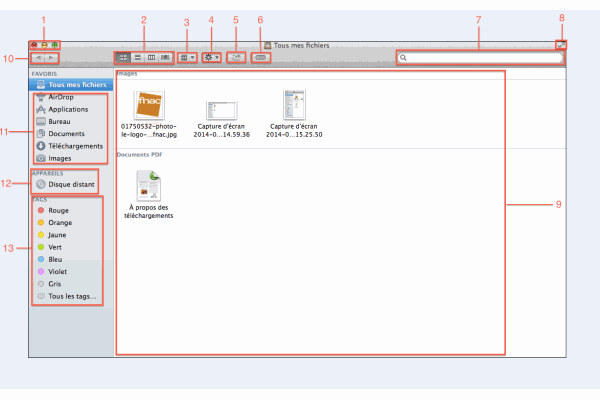
- Grâce à ses trois boutons, vous pourrez fermer, réduire et zoomer vos fenêtres. Le rouge vous servira pour fermer une fenêtre, le jaune pour réduire votre fenêtre dans le dock et le vert pour agrandir la fenêtre.
- Ses 4 options vont vous permettre de modifier la présentation de vos éléments sous forme d’icônes, de listes, de colonnes ou en « Cover Flow ».
- Pour modifier la disposition des éléments.
- Effectuer des opérations avec l’élément sélectionné (copier, coller, lire les informations…).
- Grâce à cette option, vous pourrez partager votre fichier avec Mail, Messages et AirDrop.
- Taguer vos fichiers.
- Spotlight : rechercher vos fichiers simplement sur votre Mac.
- En cliquant sur cette icône, la fenêtre basculera en plein écran. Pour revenir en mode normal, cliquez sur la touche « ESC » ou bien dirigez-vous avec le pointeur de souris en haut à droite de l’écran, l’icône en question réapparaitra.
- Cette partie de la fenêtre vous affichera l’ensemble de vos fichiers situés dans le dossier sélectionné.
- Ces flèches vous offrent la possibilité de revenir sur la fenêtre précédente ou bien d’avancer sur celle d’après.
Le menu latéral de gauche vous donne accès aux raccourcis les plus utilisés. Ils sont rangé par catégories : Favoris, Appareils et Tags (la personnalisation de ce menu est possible via les préférences du Finder).
- Catégorie Favoris : elle regroupe vos dossiers « tous mes fichiers », « Applications », « Documents », « Images », « Musique », « Vidéos »…
- Catégorie Appareils : pour accéder rapidement à vos périphériques HDD, clés USB, disques distants…
- Catégorie Tags : si vous avez attribué un tag à un dossier ou plusieurs dossiers, vous pourrez les retrouver ici.
Pour accéder aux préférences du Finder, cliquez sur le mot « Finder » puis sélectionner « Préférences du Finder ». Vous pourrez y sélectionner les éléments que vous souhaitez fixer sur la barre latérale ainsi que les éléments qui s’affichent sur le bureau.